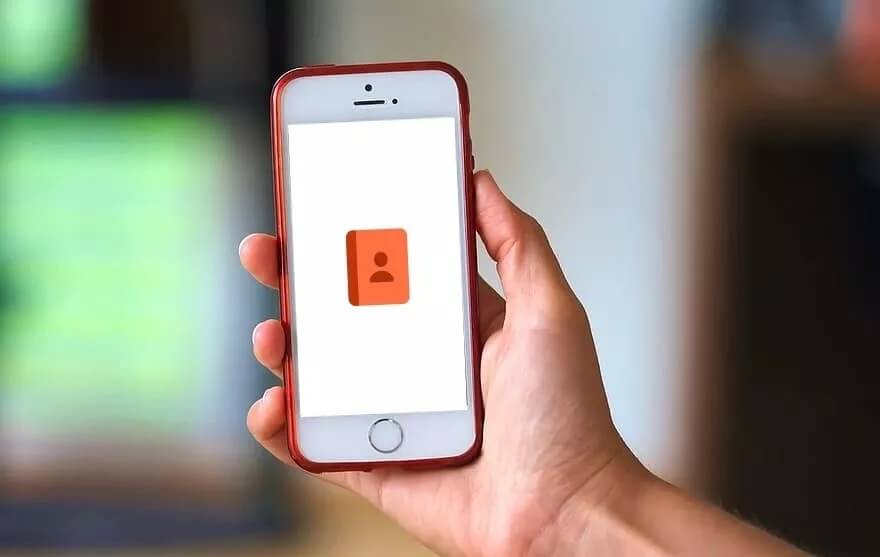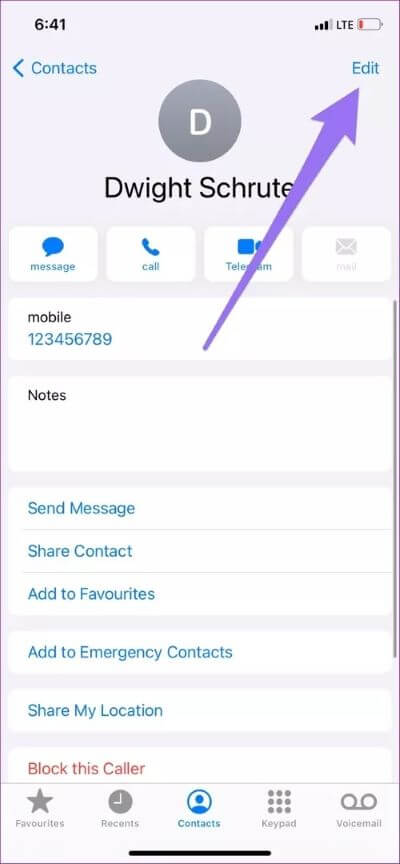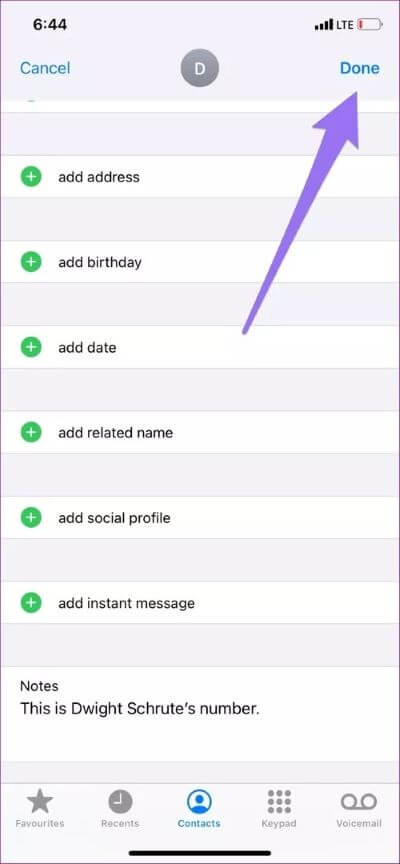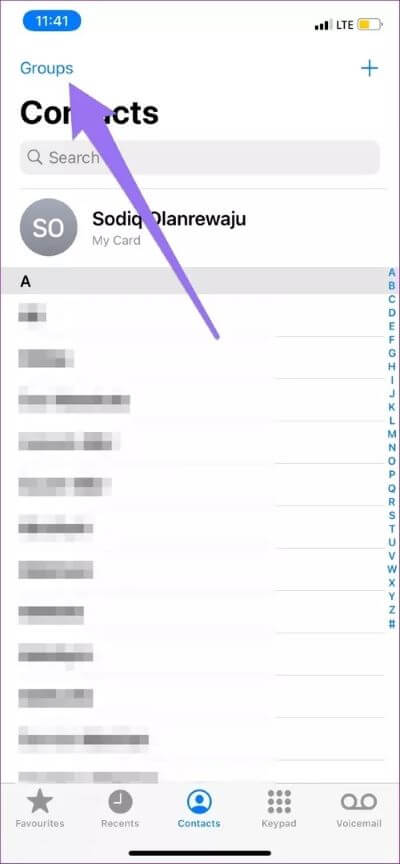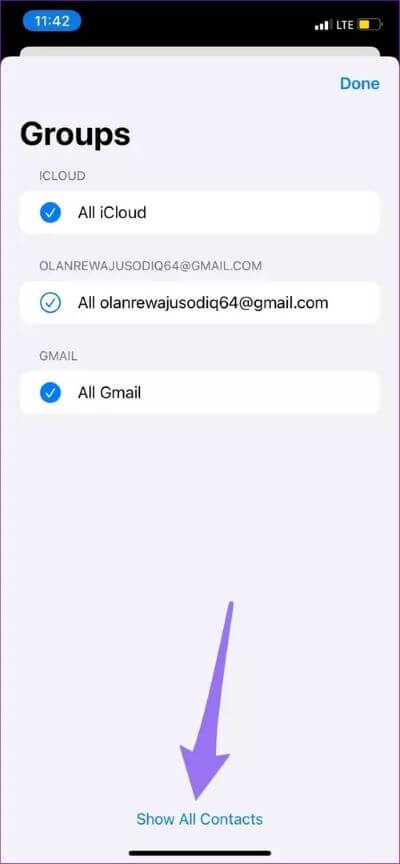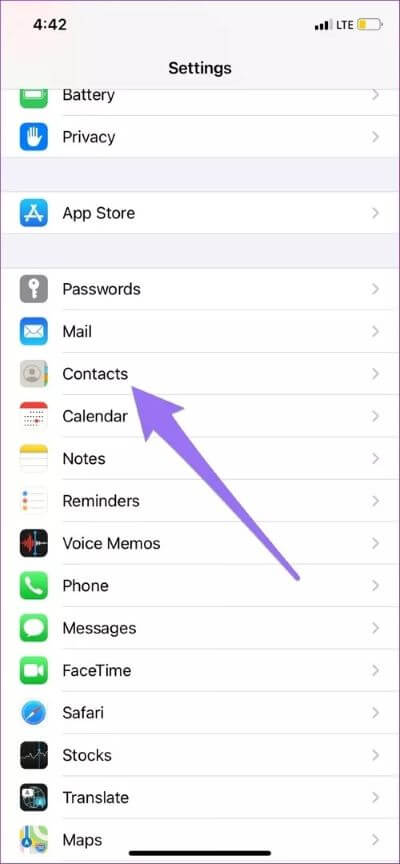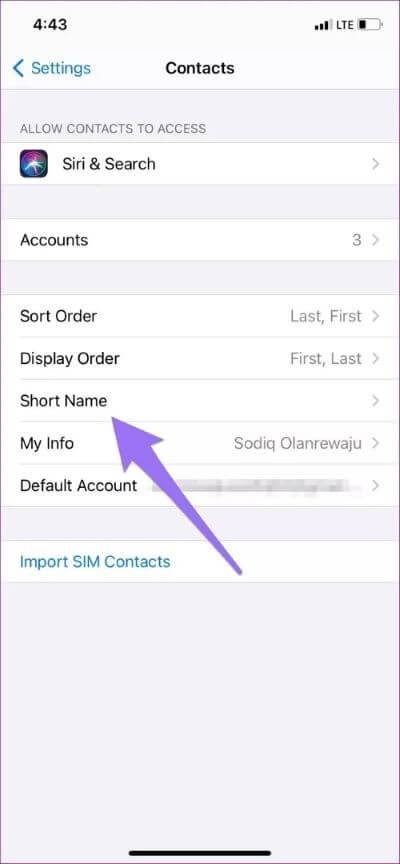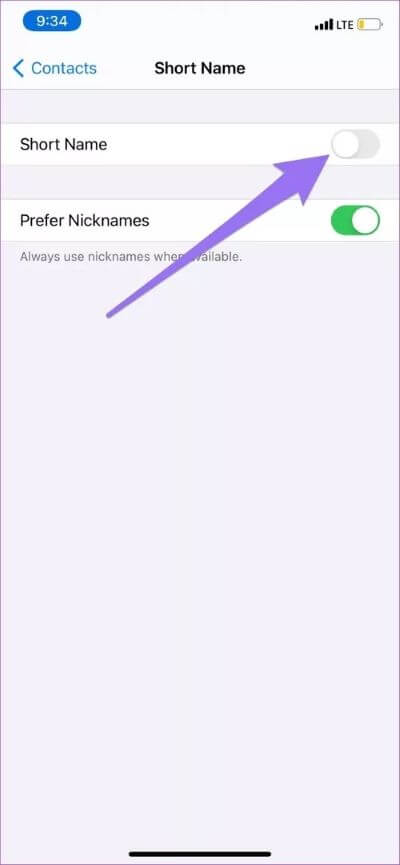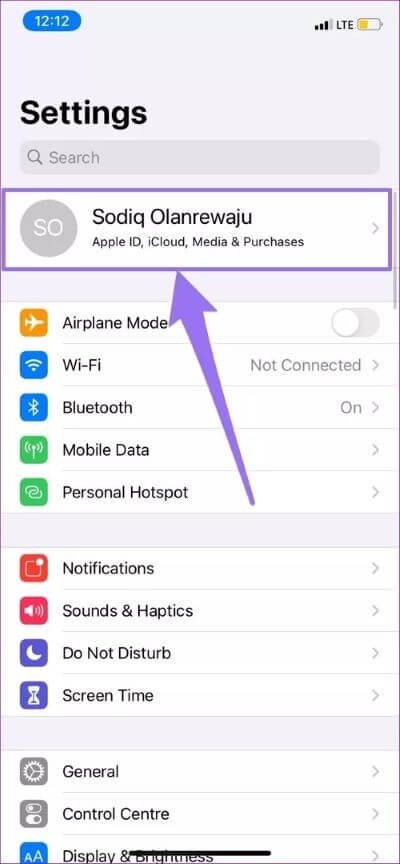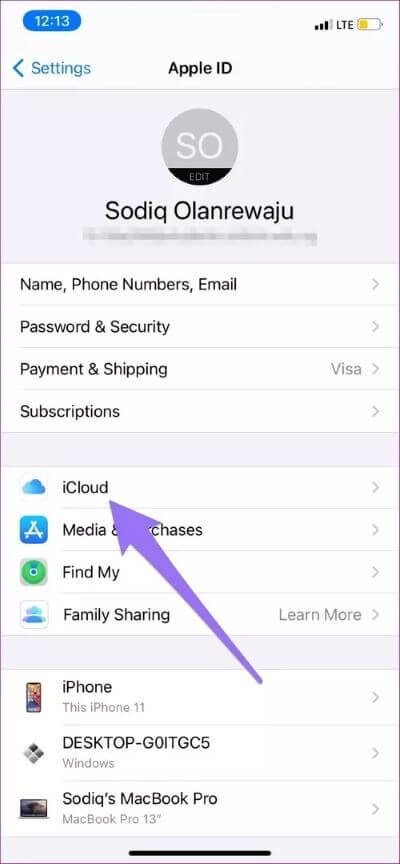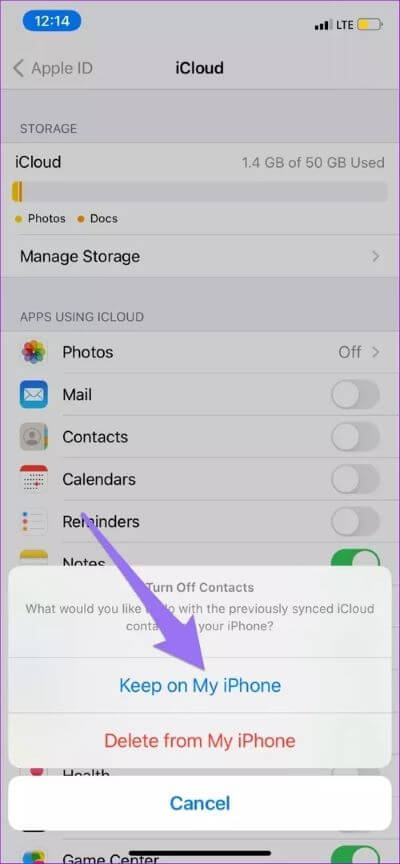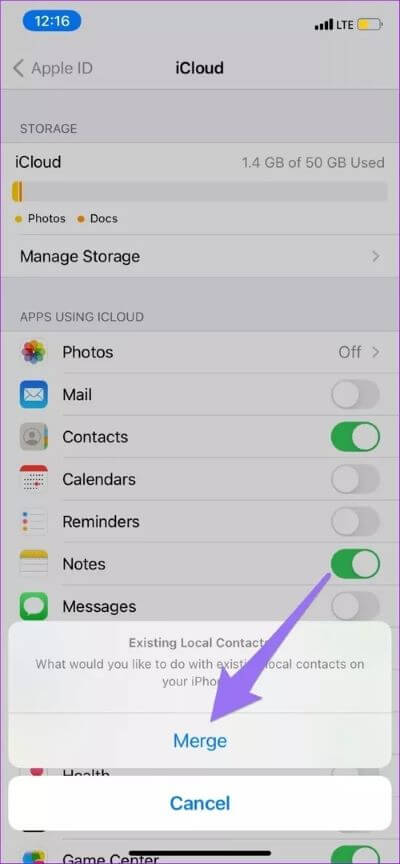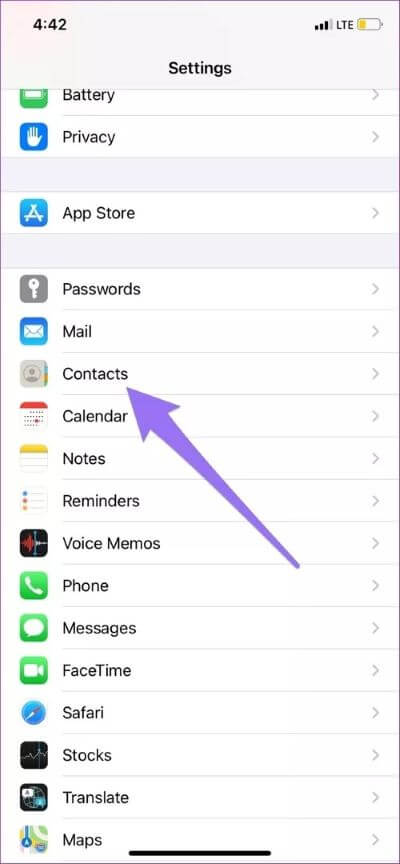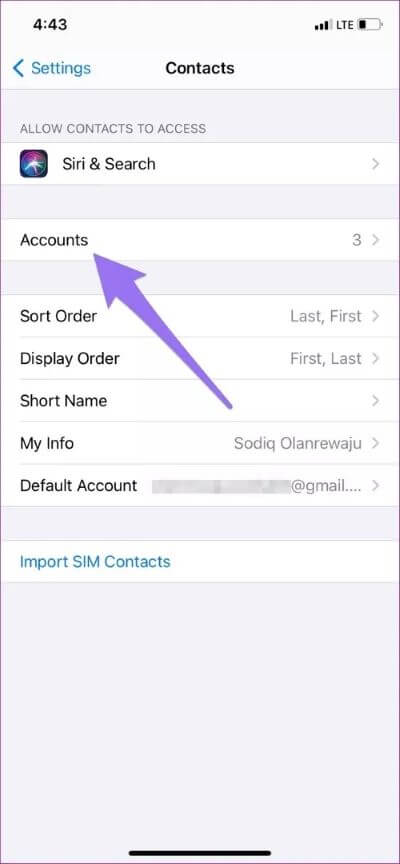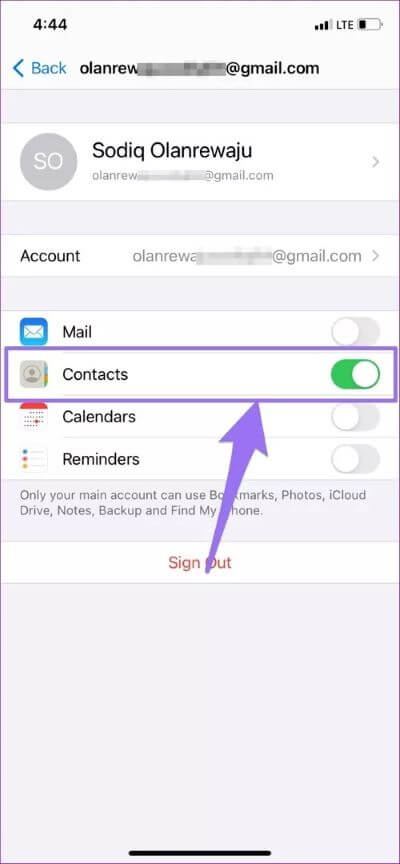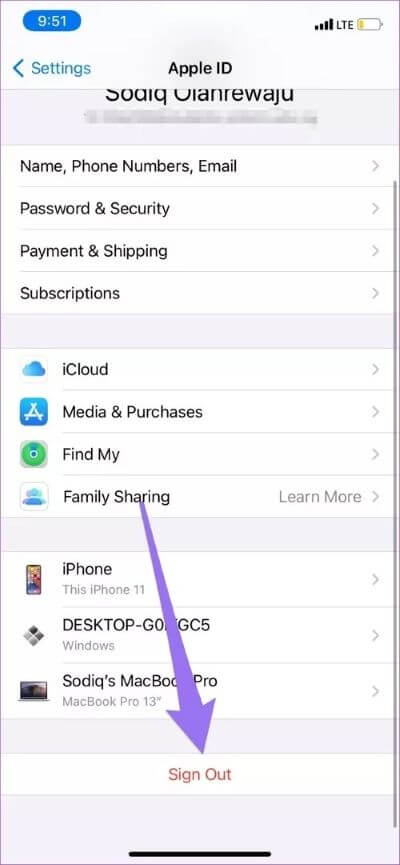İPhone'da görünmeyen kişiler için en iyi 6 düzeltme
İPhone kişilerinizden bazıları (veya tümü) birdenbire hiçbir yerde mi oldu? Ya da biraz Uygulamalar ve hizmetler iPhone'da kayıtlı kişilere erişemiyor - Ona gerekli izinleri verdikten sonra bile mi? İPhone'unuzdaki kayıp kişileri geri almak için bu kılavuzdaki çözümlere göz atın.
Bu problem genellikle çok boyutludur ve birçok nedeni ve çeşitli çözümleri vardır. Bir sonraki bölümde, deneyimlerden ve kişisel araştırmalardan keşfettiğimiz birçok denenmiş ve güvenilir çözümü rapor ettik. Onları kontrol edin.
1. Kişiyi düzenleyin
Uygulamalarınızın bazılarında bazı kişilerin görünmediğini fark ederseniz, etkilenen kişiyi değiştirmek denemeniz gereken harika bir numaradır. Kişiyi yeni bilgilerle güncelleyerek, iPhone kişiyi yeniden oluşturur. Bu, etkilenen uygulamaların kişiyi tanımlamasına yardımcı olabilir.
Adım 1: aç İletişim detayları Ve tıklayın salıverme Sağ üst köşede.
Kişiyi yeni verilerle güncelleyin. Doğru bilgi olması gerekmez; Sahte bir e-posta, doğum günü, sosyal profil ve hatta bir not ekleyebilirsiniz.
Adım 2: tık Bitti Devam etmek için.
Sorun birden fazla kişiyi etkiliyorsa (örneğin 20 veya daha fazla), bunları ayrı ayrı ayarlamak uzun zaman alabilir. Daha verimli bir yaklaşım için aşağıda listelenen diğer çözümleri deneyebilirsiniz - veya kişiyi düzenlemek sorunu çözmediyse.
2. Kişileri göster
IOS, iPhone kişilerinizi çeşitli gruplara ayırır. Bu sınıflandırma, telefon kişilerinizin senkronize edildiği hesaplara göre yapılır. İPhone kişileriniz görünmüyorsa, iPhone'unuzun tüm bağlı hesaplardaki kişileri gösterecek şekilde yapılandırılıp yapılandırılmadığını kontrol edin.
Adım 1: koşmak İPhone'da telefon uygulaması Sekmenize gidin Kişiler.
Adım 2: Bundan sonra, tıklayın koleksiyon Ekranın sol üst köşesinde.
Adım 3: Kontrol ettiğinizden emin olun Bütün hesaplar. Aksi takdirde, dokunun Tüm kişileri göster Ve tıklayın Bitti Devam etmek için.
Eksik kişiler iPhone'unuzda hala görünmüyorsa, aşağıdaki bir sonraki sorun giderme düzeltmesini deneyin.
3. Kısa adı yeniden etkinleştirin
Kısa adı Yalnızca adı, soyadı veya her ikisini görüntüleyerek kişilerin iPhone'unuzda nasıl göründüğünü değiştiren bir iOS özelliğidir. Bu, kullanıcıların bazı yerel ve üçüncü taraf uygulamalarda ekranda daha fazla isim olmasına yardımcı olurken, görme sorunlarına bağlanabilir. Farz et ki Kişiler mesajlarda görünmüyor , Kısa adı yeniden etkinleştirmek, geri yüklemeye yardımcı olabilir.
Adım 1: koşmak Ayarlar Ve seçin Kişiler.
Adım 2: basın Kısa adı.
Adım 3: Gülşen Kısa adı kapat Ve bir dakika bekleTekrar açın.
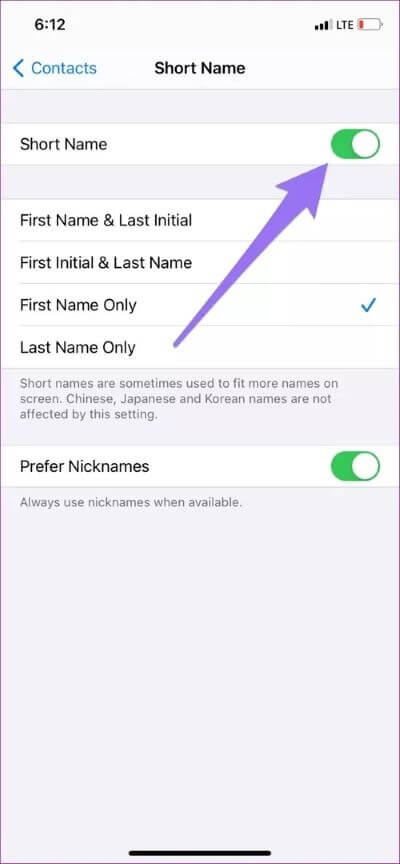
4. Kişileri yeniden senkronize edin
Bu sorunla karşılaşan bazı iPhone kullanıcıları sorunları çözdü. Kişileri yeniden senkronize et uygulaması İCloud ile. Kişiler için iCloud erişimini kapatın ve yeniden başlatın. Bu güncelleme konusunda yardımcı olabilir uygulama , Ve eksik kişiler yeniden görünebilir.
Adım 1: koşmak İPhone Ayarları menüsü Ve basın Adınız.
Adım 2: set iCloud.
Adım 3: geçiş İletişim. Bir sonraki istemde "İki iPhone'u saklayın İPhone'unuza önceden senkronize edilmiş kişileri kaydetmek için.
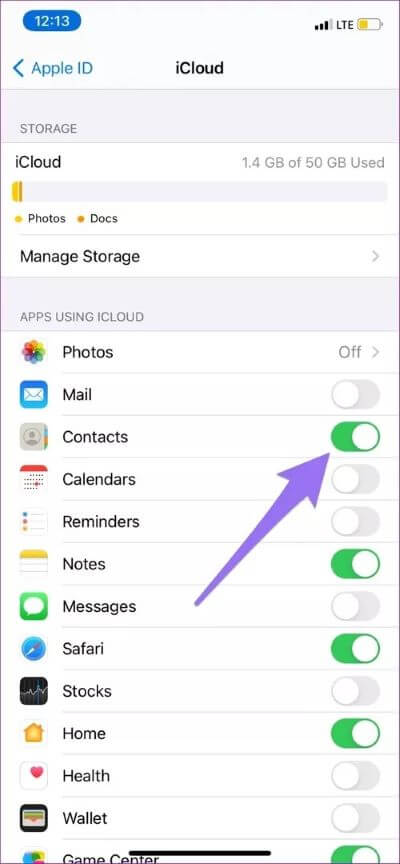
Adım 4: hazırlanmış Kişileri etkinleştirin ve birleştirmeyi seçin.
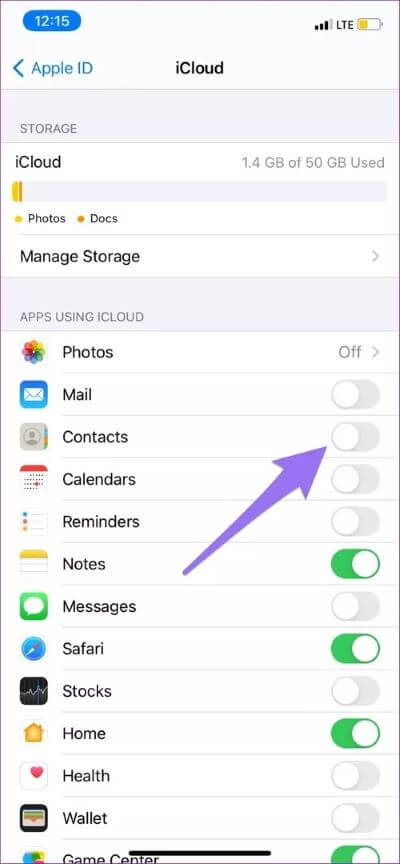
Birkaç saniye bekleyin ve kaybolan kişilerin şimdi iPhone'unuzda görünüp görünmediğini kontrol edin.
5. Hesap ayarlarını değiştirin
Manuel olarak kaydettiğiniz kişilere ek olarak, iOS Telefon uygulaması ayrıca iPhone'unuzda etkin olan tüm hesaplardan (Outlook, Google, Yahoo!) kişileri toplar ve görüntüler. İPhone'unuzda bazı kişileri bulamazsanız, iPhone'unuzdaki tüm bağlı hesaplar için kişi senkronizasyonunu etkinleştirdiğinizden emin olun.
Adım 1: Bir menü oynatın Ayarlar Ve seçin Kişiler.
Adım 2: basın Hesaplar.
Adım 3: Her birini tıklayın حساب içinde Hesaplar bölümü Ve etkinleştirdiğinizden emin olun Kişileri senkronize edin.
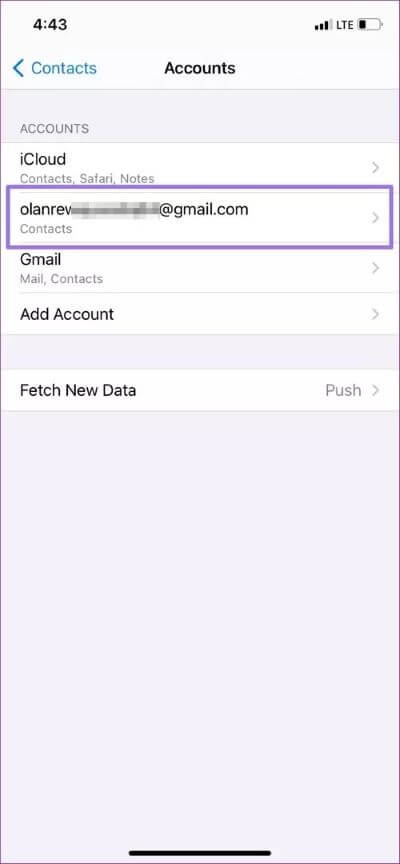
Kişi senkronizasyonu zaten etkinleştirilmişse, seçeneği kapatıp tekrar açın.
6. Apple kimliğinden çıkın
Apple Kimliğinizle ilgili bir sorun varsa, iPhone'unuzdaki kişiler de gizlenebilir. Bunu düzeltmenin kolay bir yolu, Apple kimliğinizi iPhone'unuza yeniden bağlamaktır - çıkış yapın ve tekrar giriş yapın. Bunu yapmanın bazı verilerin kaybolmasına neden olabileceğini unutmamalısınız. Bu nedenle, devam etmeden önce, hakkında daha fazlasını okumalısınız. Apple Kimliğinizden çıkış yaptığınızda ne olur? Buna ek olarak , İPhone'u yedeklemenizi öneririz Bilgisayarda, böylece kaybolan / kaybolan verileri kolayca kurtarabilirsiniz.
Adım 1: koşmak İPhone Ayarları menüsü Ve basın Adınız.
Adım 2: Aşağı kaydır Apple kimliği listesi Ve tıklayın çıkış Yap.
Apple ID hesabınıza tekrar giriş yapın ve kayıp kişilerin artık iPhone'unuzun telefon rehberinde mi yoksa etkilenen uygulamada mı göründüğüne bakın.
Kişilerinizi geri yükleyin
İPhone cihazınızın yakın zamanda yedeğini aldıysanız, yedeklemeyi geri yükleyerek de kaybolan veya silinen kişileri geri yükleyebilirsiniz. Bu, iCloud aracılığıyla veya harici bir bilgisayar programı ile yapılabilir. Hiçbir şey işe yaramazsa, iPhone'unuzu yeniden başlatın ve işletim sistemi güncellemesini kontrol edin.